Hoe verwijdert u Dragon Honey browser hijacker
![]() Geschreven door Tomas Meskauskas op
Geschreven door Tomas Meskauskas op
Wat voor soort programma is Dragon Honey?
Na onderzoek hebben we geconcludeerd dat Dragon Honey functioneert als een browser hijacker. In het bijzonder wijzigt Dragon Honey de instellingen in een webbrowser om een vervalste zoekmachine (dragonboss.solutions) te ondersteunen. Daarom raden we gebruikers aan om deze toepassing niet toe te voegen aan hun browsers en het te verwijderen als het al is toegevoegd.
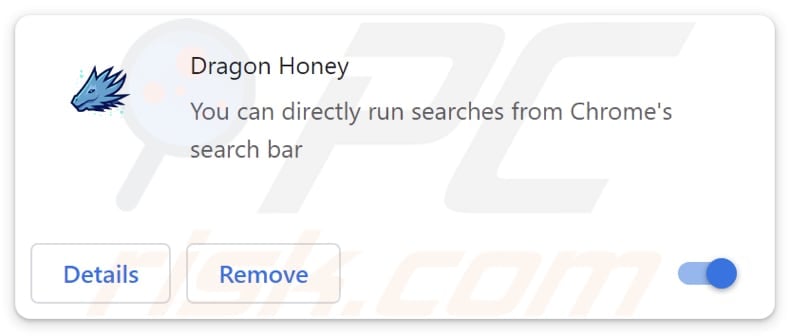
Dragon Honey browser hijacker overzicht
Dragon Honey dwingt dragonboss.solutions af als de standaard zoekmachine, startpagina en nieuwe tabbladpagina, waardoor gebruikers gedwongen worden om op dragonboss.solutions te landen wanneer ze een browser of een nieuw tabblad openen. Door dragonboss.solutions als zoekmachine te gebruiken, worden gebruikers omgeleid naar search.yahoo.com, een legitieme zoekmachine.
Vanwege het onvermogen om zoekresultaten te genereren, valt dragonboss.solutions onder de classificatie van een valse zoekmachine. Het gebruik van dergelijke frauduleuze zoekmachines kan leiden tot privacyproblemen. Ze verzamelen vaak browsergerelateerde informatie (bijv. browsergeschiedenis) die kan worden misbruikt voor kwaadaardige doeleinden.
Ook kunnen valse zoekmachines gebruikers naar schadelijke websites leiden of misleidende inhoud weergeven (zoals misleidende advertenties), waardoor het risico op malware-infecties of andere cyberbeveiligingsbedreigingen toeneemt. Daarom moeten gebruikers browser-hijacking apps zoals Dragon Honey zo snel mogelijk uit hun browsers verwijderen.
Het is vermeldenswaard dat het verwijderen van browser-hijackers een uitdagende taak kan zijn. Sommige browser-hijackers maken gebruik van geavanceerde technieken om traditionele verwijderingsmethoden te weerstaan. Om deze moeilijkheden te overwinnen, moeten gebruikers vaak gespecialiseerde anti-malware tools gebruiken en uitgebreide verwijderingsgidsen volgen.
| Naam | Dragon Honey |
| Type bedreiging | Browser Hijacker, Redirect, Search Hijacker, Toolbar, Ongewenst nieuw tabblad |
| Browser Extensie(s) | Dragon Honey |
| Veronderstelde functionaliteit | Verbeterde browser ervaring |
| Gepromote URL | dragonboss.solutions |
| Detectienamen (dragonboss.solutions) | N/A (VirusTotal) |
| Dienend IP Adres (dragonboss.solutions) | 104.21.55.216 |
| Aangetaste browserinstellingen | Homepage, URL nieuw tabblad, standaard zoekmachine |
| Symptomen | Gemanipuleerde instellingen van de internetbrowser (startpagina, standaard internetzoekmachine, instellingen nieuwe tabbladen). Gebruikers worden gedwongen om de website van de kaper te bezoeken en op internet te zoeken met hun zoekmachines. |
| Verspreidingsmethodes | Misleidende pop-upadvertenties, gratis software-installaties (bundeling), valse Flash Player-installaties. |
| Schade | Tracken van internetbrowsers (mogelijke privacyproblemen), weergeven van ongewenste advertenties, omleidingen naar dubieuze websites. |
| Malware verwijderen (Windows) | Om mogelijke malware-infecties te verwijderen, scant u uw computer met legitieme antivirussoftware. Onze beveiligingsonderzoekers raden aan Combo Cleaner te gebruiken. |
Browser hijacker voorbeelden
Browser-hijackers zijn ongewenste programma's die zijn ontworpen om de controle over de webbrowser van een gebruiker over te nemen, vaak zonder hun medeweten of toestemming. Deze opdringerige programma's wijzigen browserinstellingen, zoals de startpagina, standaardzoekmachine en nieuwe tabbladpagina's, en leiden gebruikers om naar vooraf bepaalde websites (meestal nepzoekmachines).
De meeste browser-hijackers werken op dezelfde manier. Voorbeelden van verschillende browser-hijacking apps zijn Search Potato, K Searches en Recipe Saver.
Hoe heeft Dragon Honey zich op uw computer geïnstalleerd?
Onoplettende gebruikers die snel klikken op installatieprompts zonder deze zorgvuldig te bekijken, kunnen onbedoeld instemmen met het installeren van extra software, waaronder browser hijackers. Bovendien kunnen automatische downloads van browserkapers worden geactiveerd door misleidende advertenties of gecompromitteerde websites.
Onbetrouwbare websites maken ook gebruik van bedrieglijke tactieken door valse systeemwaarschuwingen of pop-upadvertenties te presenteren waarin ten onrechte wordt verklaard dat de computer van de gebruiker is geïnfecteerd en waarin de gebruiker wordt aangespoord om een zogenaamd beveiligingsprogramma of ander hulpmiddel te downloaden. Gebruikers die onbewust bezwijken voor deze trucs kunnen browser-hijacking software installeren in plaats van de bedoelde software.
Hoe vermijdt u de installatie van browser hijackers?
Wees voorzichtig bij het downloaden en installeren van software. Koop applicaties van gerenommeerde bronnen, zoals officiële websites en geautoriseerde app stores, en neem elke stap van het installatieproces nauwkeurig onder de loep. Kies indien mogelijk voor aangepaste of geavanceerde installatie-instellingen en deselecteer ongewenste gebundelde software.
Vermijd interactie met dubieuze advertenties, pop-upwaarschuwingen en vergelijkbare inhoud op twijfelachtige websites. Het is raadzaam om betrouwbare antivirus- en antimalwaresoftware te installeren en regelmatig bij te werken voor een betere beveiliging. Als uw computer al is geïnfecteerd met Dragon Honey, raden we u aan een scan uit te voeren met Combo Cleaner om deze browser hijacker automatisch te verwijderen.
Dragonboss.solutions leidt om naar search.yahoo.com (GIF):
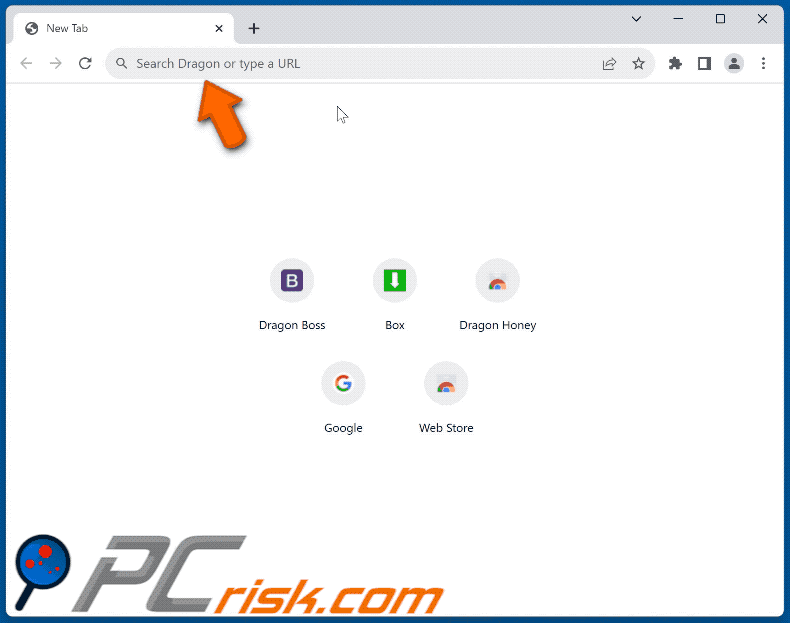
Toestemmingen gevraagd door Dragon Honey browser hijacker:
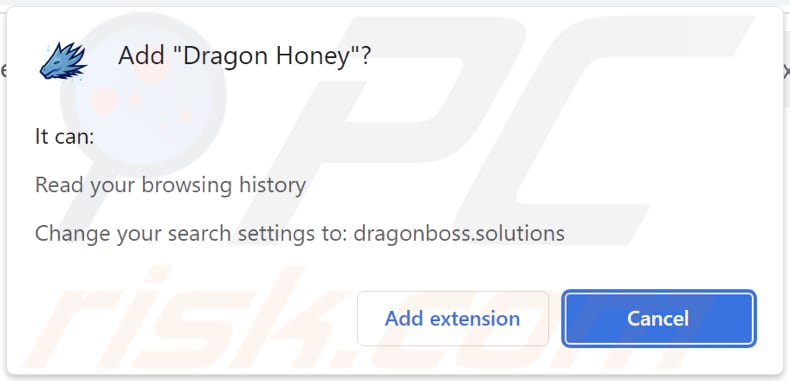
Onmiddellijke automatische malwareverwijdering:
Handmatig de dreiging verwijderen, kan een langdurig en ingewikkeld proces zijn dat geavanceerde computer vaardigheden vereist. Combo Cleaner is een professionele automatische malware verwijderaar die wordt aanbevolen om malware te verwijderen. Download het door op de onderstaande knop te klikken:
▼ DOWNLOAD Combo Cleaner
De gratis scanner controleert of uw computer geïnfecteerd is. Om het volledige product te kunnen gebruiken moet u een licentie van Combo Cleaner kopen. Beperkte proefperiode van 7 dagen beschikbaar. Combo Cleaner is eigendom van en wordt beheerd door Rcs Lt, het moederbedrijf van PCRisk. Lees meer. Door het downloaden van software op deze website verklaar je je akkoord met ons privacybeleid en onze algemene voorwaarden.
Snelmenu:
- Wat is Dragon Honey?
- STAP 1. Verwijder de Dragon Honey-toepassing via het Configuratiescherm.
- STAP 2. Verwijder Dragon Honey browser hijacker uit Google Chrome.
- STAP 3. Verwijder dragonboss.solutions startpagina en standaard zoekmachine uit Mozilla Firefox.
- STAP 4. Verwijder dragonboss.solutions omleiding uit Safari.
- STAP 5. Verwijder malafide plug-ins uit Microsoft Edge.
Dragon Honey browser hijacker verwijderen:
Windows 10 gebruikers:

Klik rechts in de linkerbenedenhoek, in het Snelle Toegang-menu selecteer Controle Paneel. In het geopende schem kies je Programma's en Toepassingen.
Windows 7 gebruikers:

Klik Start ("het Windows Logo" in de linkerbenedenhoek van je desktop), kies Controle Paneel. Zoek naar Programma's en toepassingen.
macOS (OSX) gebruikers:

Klik op Finder, in het geopende scherm selecteer je Applicaties. Sleep de app van de Applicaties folder naar de Prullenbak (die zich in je Dock bevindt), klik dan rechts op het Prullenbak-icoon en selecteer Prullenbak Leegmaken.
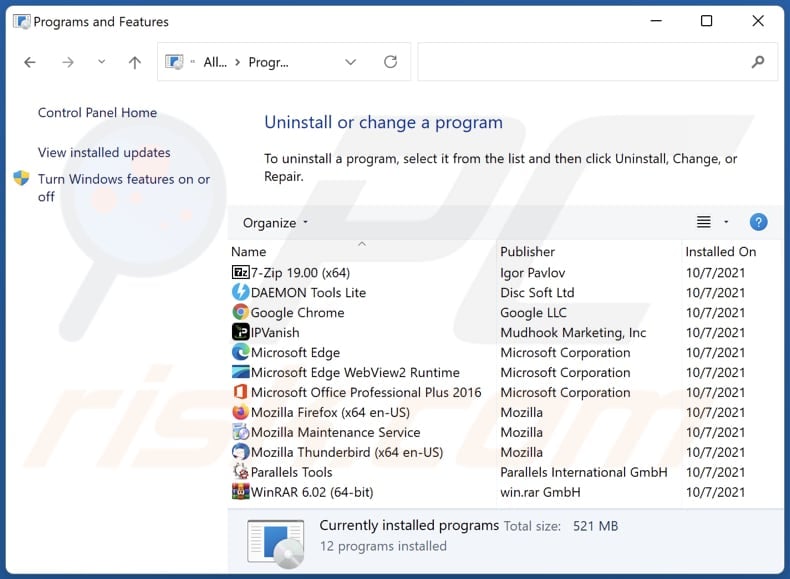
In het venster met verwijderingsprogramma's: zoek naar recentelijk geïnstalleerde verdachte toepassingen, selecteer deze en klik op "Verwijderen" of "Uninstall".
Nadat u de mogelijk ongewenste toepassingen (die browseromleidingen naar de website dragonboss.solutions veroorzaken) hebt verwijderd, scant u uw computer op resterende ongewenste onderdelen. Gebruik de aanbevolen malwareverwijderingssoftware om uw computer te scannen.
Dragon Honey browser hijacker verwijderen van Internet browsers:
Video die laat zien hoe u browseromleidingen verwijdert:
 Verwijder schadelijke extensies uit Google Chrome:
Verwijder schadelijke extensies uit Google Chrome:
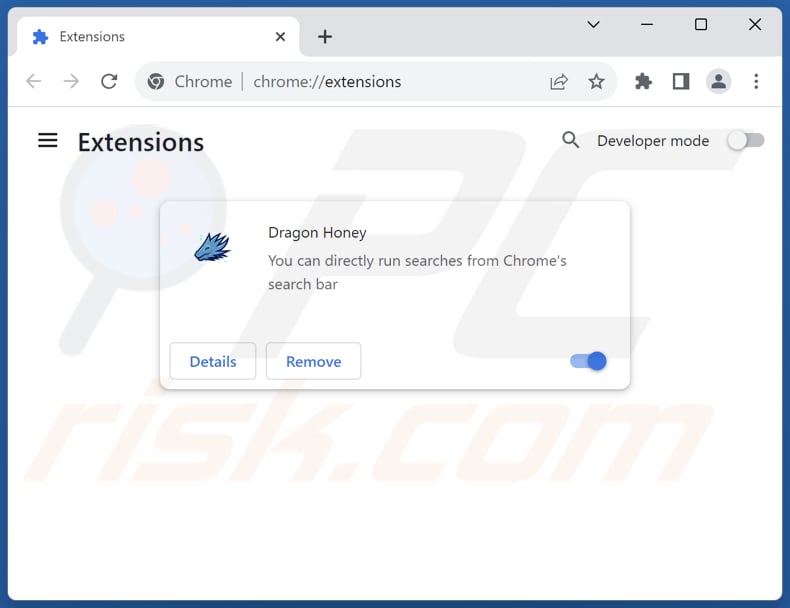
Klik op het menupictogram van Google Chrome![]() (in de rechterbovenhoek van Google Chrome), selecteer "Extensies" en klik op "Extensies beheren". Zoek "Dragon Honey" en andere recentelijk geïnstalleerde verdachte extensies, selecteer deze items en klik op "Verwijderen".
(in de rechterbovenhoek van Google Chrome), selecteer "Extensies" en klik op "Extensies beheren". Zoek "Dragon Honey" en andere recentelijk geïnstalleerde verdachte extensies, selecteer deze items en klik op "Verwijderen".
Wijzig uw startpagina:
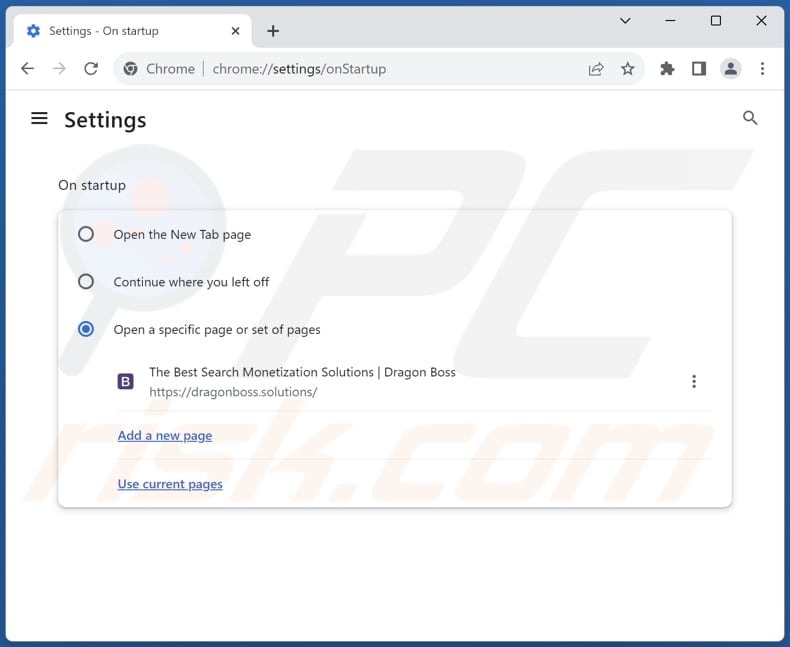
Klik op het menupictogram van Google Chrome![]() (in de rechterbovenhoek van Google Chrome), selecteer "Instellingen". Schakel "Dragon Honey" uit in de sectie "Bij opstarten", zoek naar een browser hijacker URL (hxxp://www.dragonboss.solutions) onder de optie "Een specifieke of set pagina's openen". Als deze aanwezig is, klik dan op het pictogram met de drie verticale stippen en selecteer "Verwijderen".
(in de rechterbovenhoek van Google Chrome), selecteer "Instellingen". Schakel "Dragon Honey" uit in de sectie "Bij opstarten", zoek naar een browser hijacker URL (hxxp://www.dragonboss.solutions) onder de optie "Een specifieke of set pagina's openen". Als deze aanwezig is, klik dan op het pictogram met de drie verticale stippen en selecteer "Verwijderen".
Wijzig uw standaard zoekmachine:
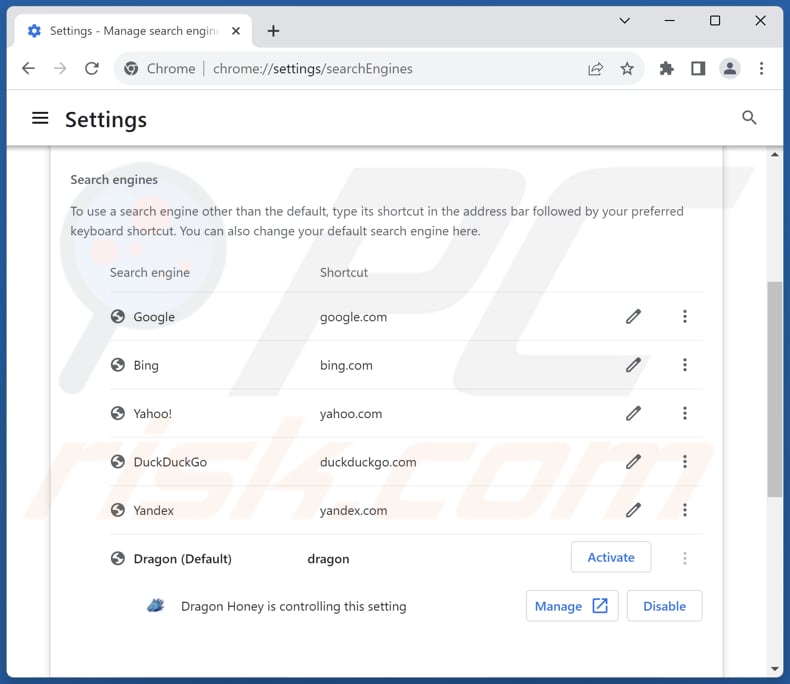
Om uw standaardzoekmachine te wijzigen in Google Chrome: Klik op het menupictogram van Google Chrome![]() (in de rechterbovenhoek van Google Chrome), selecteer "Instellingen", klik in het gedeelte "Zoekmachine" op "Zoekmachines beheren...", zoek in de geopende lijst naar "dragonboss.solutions", klik wanneer u deze vindt op de drie verticale puntjes in de buurt van deze URL en selecteer "Verwijderen".
(in de rechterbovenhoek van Google Chrome), selecteer "Instellingen", klik in het gedeelte "Zoekmachine" op "Zoekmachines beheren...", zoek in de geopende lijst naar "dragonboss.solutions", klik wanneer u deze vindt op de drie verticale puntjes in de buurt van deze URL en selecteer "Verwijderen".
Als u problemen blijft houden met browseromleidingen en ongewenste advertenties - Reset Google Chrome.
Optionele methode:
Als je problemen hebt met het verwijderen van dragonboss.solutions doorverwijzing, reset dan de instellingen van je Google Chrome browser. Klik op het Chrome menu icoon ![]() (in de rechterbovenhoek van Google Chrome) en selecteer Instellingen. Scroll naar onder. Klik op de link Geavanceerd....
(in de rechterbovenhoek van Google Chrome) en selecteer Instellingen. Scroll naar onder. Klik op de link Geavanceerd....

Nadat je helemaal naar benden hebt gescrolld klik je op Resetten (Instellingen terugzetten naar de oorspronkelijke standaardwaarden)-knop.

In het geopende scherm, bevestig dat je de Google Chrome instellingen wilt resetten door op de 'resetten'-knop te klikken.

 Verwijder schadelijke extensies uit Mozilla Firefox
Verwijder schadelijke extensies uit Mozilla Firefox
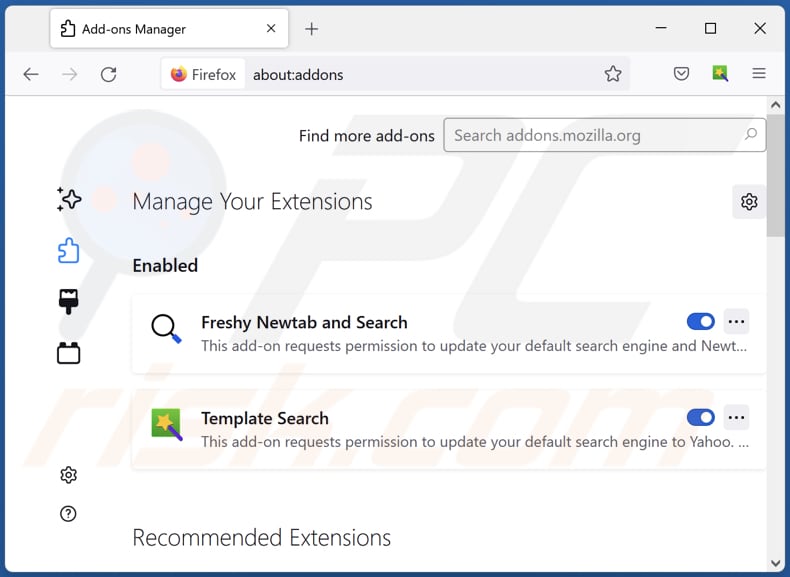
Klik op het firefox-menupictogram![]() (in de rechterbovenhoek van het hoofdvenster), selecteer "Add-ons en thema's". Klik op "Extensies", zoek in het geopende venster naar "Dragon Honey" en alle recentelijk geïnstalleerde verdachte extensies, klik op de drie puntjes en klik vervolgens op "Verwijderen".
(in de rechterbovenhoek van het hoofdvenster), selecteer "Add-ons en thema's". Klik op "Extensies", zoek in het geopende venster naar "Dragon Honey" en alle recentelijk geïnstalleerde verdachte extensies, klik op de drie puntjes en klik vervolgens op "Verwijderen".
Wijzig uw startpagina:
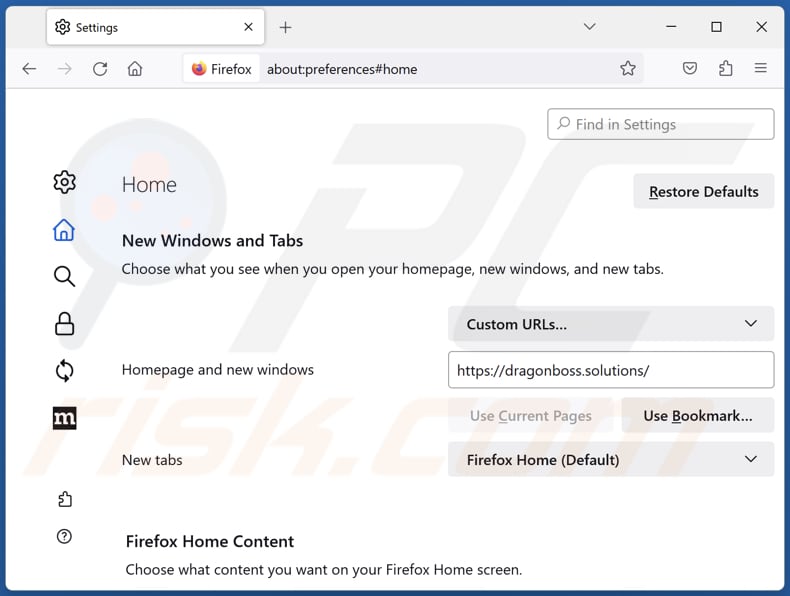
Om uw startpagina opnieuw in te stellen, klikt u op het firefox-menupictogram ![]() (in de rechterbovenhoek van het hoofdvenster) en selecteert u "Instellingen". In het geopende venster schakelt u "Dragon Honey" uit, verwijdert u hxxp://dragonboss.solutions en voert u uw voorkeursdomein in, dat telkens wordt geopend wanneer u Mozilla Firefox opstart.
(in de rechterbovenhoek van het hoofdvenster) en selecteert u "Instellingen". In het geopende venster schakelt u "Dragon Honey" uit, verwijdert u hxxp://dragonboss.solutions en voert u uw voorkeursdomein in, dat telkens wordt geopend wanneer u Mozilla Firefox opstart.
Wijzig uw standaardzoekmachine:
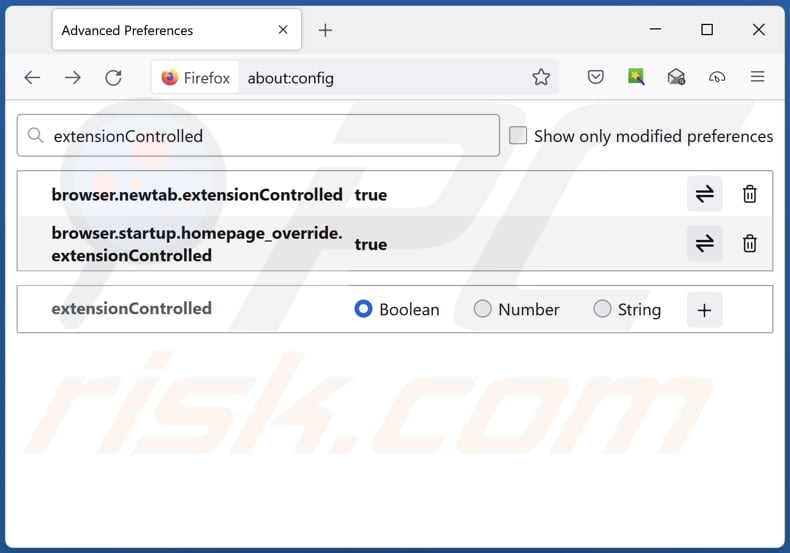
Typ in de URL-adresbalk "about:config" en druk op Enter. Klik op "Accepteer het risico en ga verder".
Typ in de zoekfilter bovenaan: "extensionControlled". Stel beide resultaten in op "false" door te dubbelklikken op elke invoer of door te klikken op de ![]() knop.
knop.
Optionele methode:
Computergebruikers die problemen blijven hebben met het verwijderen van dragonboss.solutions doorverwijzing kunnen de Mozilla Firefox instellingen naar standaard herstellen.
Open Mozilla Firefox, in de rechterbovenhoek van het hoofdvenster klik je op het Firefox menu ![]() , in het geopende keuzemenu kies je het Open Help Menu-icoon
, in het geopende keuzemenu kies je het Open Help Menu-icoon ![]()

Klik dan op Probleemoplossing-informatie.

In het geopende scherm klik je op de Firefox Herstellen knop.

In het geopende scherm bevestig je dat je de Mozilla Firefox instellingen naar Standaard wil herstellen door op de Herstellen-knop te klikken.

 Verwijder kwaadaardige extensies uit Safari:
Verwijder kwaadaardige extensies uit Safari:

Verzeker je ervan dat je Safari browser actief is en klik op het Safari menu, selecteer dan Voorkeuren…

In het Voorkeuren-venster selecteer je de Extensies-tab. Zoek alle recent geïnstalleerde en verdachte extensies en verwijder deze.

In het voorkeuren-venster selecteer je het Algemeen-tabblad en verzeker je je ervan dat je startpagina staat ingesteld op de URL van je voorkeur, als het gewijzigd werd door een browser hijacker kan je dit hier terug aanpassen.

In het voorkeuren-venster selecteer je het Zoeken-tabblad en verzeker je je ervan dat je favoriete internet-zoekmachine geselecteerd werd.
Optionele methode:
Verzeker je ervan dat je Safari browser actief is en klik op het Safari-menu. In het keuzemenu selecteer je Geschiedenis en Website Data verwijderen…

In het geopende scherm seleceer je alle geschiedenis en klik je op de Geschiedenis Verwijderen-knop.

 Kwaadaardige extensies verwijderen uit Microsoft Edge:
Kwaadaardige extensies verwijderen uit Microsoft Edge:

Klik op het Edge menu-icoon ![]() (in de rechterbovenhoek van Microsoft Edge), selecteer "Extensies". Zoek naar recent geïnstalleerde en verdachte browser add-ons, en verwijder ze.
(in de rechterbovenhoek van Microsoft Edge), selecteer "Extensies". Zoek naar recent geïnstalleerde en verdachte browser add-ons, en verwijder ze.
De startpagina en nieuwe tabbladen wijzigen:

Klik op het Edge menu-icoon ![]() (in de rechterbovenhoek van Microsoft Edge), selecteer "Instellingen". In het onderdeel "Bij het opstarten" zoekt u de naam van de browserkaper en klikt u op "Uitschakelen".
(in de rechterbovenhoek van Microsoft Edge), selecteer "Instellingen". In het onderdeel "Bij het opstarten" zoekt u de naam van de browserkaper en klikt u op "Uitschakelen".
Uw standaard zoekmachine wijzigen:

Om uw standaard zoekmachine te wijzigen in Microsoft Edge: klik op het Edge menu-icoon ![]() (in de rechterbovenhoek van Microsoft Edge), selecteer "Privacy en diensten", scroll naar onder en selecteer "Adresbalk". In het onderdeel "Zoekmachines gebruikt in de zoekbalk" zoekt u de naam van de ongewenste zoekmachine. Als u die hebt gevonden klikt u op de "Uitschakelen"-knop daarnaast. U kunt ook klikken op "Zoekmachines beheren", om in het geopende menu de ongewenste zoekmachine terug te vinden. Klik op het puzzel-icoon
(in de rechterbovenhoek van Microsoft Edge), selecteer "Privacy en diensten", scroll naar onder en selecteer "Adresbalk". In het onderdeel "Zoekmachines gebruikt in de zoekbalk" zoekt u de naam van de ongewenste zoekmachine. Als u die hebt gevonden klikt u op de "Uitschakelen"-knop daarnaast. U kunt ook klikken op "Zoekmachines beheren", om in het geopende menu de ongewenste zoekmachine terug te vinden. Klik op het puzzel-icoon ![]() daarnaast en selecteer "Uitschakelen".
daarnaast en selecteer "Uitschakelen".
Optionele methode:
Als u problemen bljft ondervinden met het verwijderen van de dragonboss.solutions doorverwijzing, herstel dan uw Microsoft Edge browserinstellingen. Klik op het Edge menu-icoon ![]() (in de rechterbovenhoek van Microsoft Edge) en selecteer Instellingen.
(in de rechterbovenhoek van Microsoft Edge) en selecteer Instellingen.

In het geopende menu selecteert u Opnieuw instellen.

Selecteer Instellingen naar hun standaardwaarden herstellen. In het geopende scherm bevestigt u dat u de Microsoft Edge-instellingen naar hun standaardwaarden wilt herstellen door op de knop Opnieuw instellen te klikken.

- Als dit niet helpt, volg dan deze alternatieve instructies waarin wordt uitgelegd hoe de Microsoft Edge browser te herstellen.
Samenvatting:
 Een browser hijacker is een soort adware die de instellingen van de internetbrowsers van gebruikers wijzigt door de startpagina en standaard zoekmachine toe te wijzen aan een ongewenste website. Meestal infiltreert dit soort adware de besturingssystemen van de gebruiker via gratis software downloads. Als je download beheerd wordt door een download cliënt, verzeker je er dan van de installatie van geadverteerde werkbalken of applicaties te weigeren als deze je startpagina of standaard zoekmachine willen wijzigen.
Een browser hijacker is een soort adware die de instellingen van de internetbrowsers van gebruikers wijzigt door de startpagina en standaard zoekmachine toe te wijzen aan een ongewenste website. Meestal infiltreert dit soort adware de besturingssystemen van de gebruiker via gratis software downloads. Als je download beheerd wordt door een download cliënt, verzeker je er dan van de installatie van geadverteerde werkbalken of applicaties te weigeren als deze je startpagina of standaard zoekmachine willen wijzigen.
Hulp bij de verwijdering:
Als je problemen ervaart bij het verwijderen van dragonboss.solutions doorverwijzing uit je internet browsers, vraag dan om hulp in ons malware verwijderingsforum.
Post een commentaar:
Als je bijkomende informatie hebt over dragonboss.solutions doorverwijzing of z'n verwijdering, gelieve dan je kennis te delen in de onderstaande commentaren.
Bron: https://www.pcrisk.com/removal-guides/28689-dragon-honey-browser-hijacker
Veelgestelde vragen (FAQ)
Wat is het doel van het dwingen van gebruikers om de website dragonboss.solutions te bezoeken?
Deze omleiding maakt deel uit van een strategie om illegaal webverkeer te genereren voor winstgevende doeleinden, zoals pay-per-click schema's, of om gebruikersgegevens te verzamelen voor ongeoorloofd gebruik.
Is het bezoeken van dragonboss.solutions een bedreiging voor mijn privacy?
Het bezoeken van dragonboss.solutions, vooral wanneer het geassocieerd is met een browser hijacker en geïdentificeerd is als een nep zoekmachine, vormt een potentiële bedreiging voor uw privacy. Valse zoekmachines kunnen zich bezighouden met het ongeoorloofd verzamelen van gegevens, het bijhouden van uw online activiteiten, zoekopdrachten en andere surfgewoonten.
Hoe is een browser hijacker mijn computer binnengedrongen?
Browserkapers worden vaak verspreid via social engineering-tactieken, waarbij technieken zoals misleidende browsermeldingen, opdringerige advertenties en andere manipulatieve strategieën worden gebruikt. Software bundels, P2P netwerken, onofficiële app stores en soortgelijke kanalen worden ook gebruikt om browser hijackers te verspreiden.
Helpt Combo Cleaner me bij het verwijderen van Dragon Honey browser hijacker?
Combo Cleaner scant en verwijdert bestaande browser-hijacking toepassingen van uw computer. Handmatige verwijdering is mogelijk niet ideaal omdat er meerdere kapers aanwezig kunnen zijn die elkaar opnieuw installeren. Ook kunnen sommige instellingen niet worden gewijzigd terwijl er een kaper aanwezig is, waardoor alle instellingen tegelijkertijd moeten worden verwijderd.
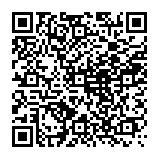
▼ Toon discussie